どうも、管理人のhirashoです!(゚∀゚)ノ
突然ですが、クイックアクセスツールバーをご存知でしょうか?
↓の黄色枠内のように、リボンの下にコマンドを設定できる便利なツールです。
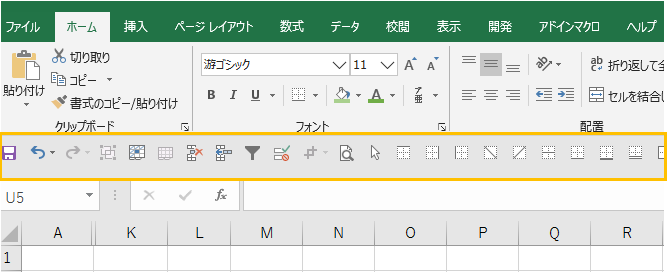
Excelの様々な動作を設定しておくことで、それらがワンクリックで行えるようになります。


これはかなり役立つので、知らない人はぜひ設定して使ってみてください、ほんと便利ですよ(^ω^)
クイックアクセスツールバーの設定方法
設定画面を開く
- 「ファイル」タブをクリック
- オプションを選択
- 「クイックアクセスツールバー」をクリック
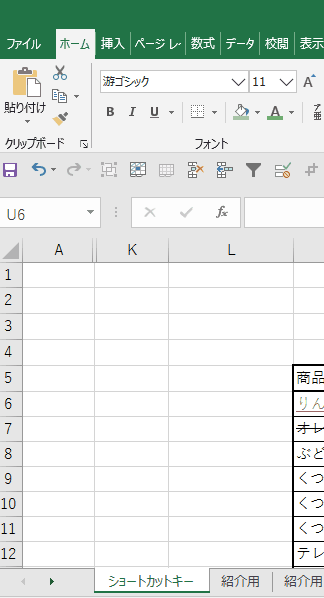
コマンドをカスタマイズする
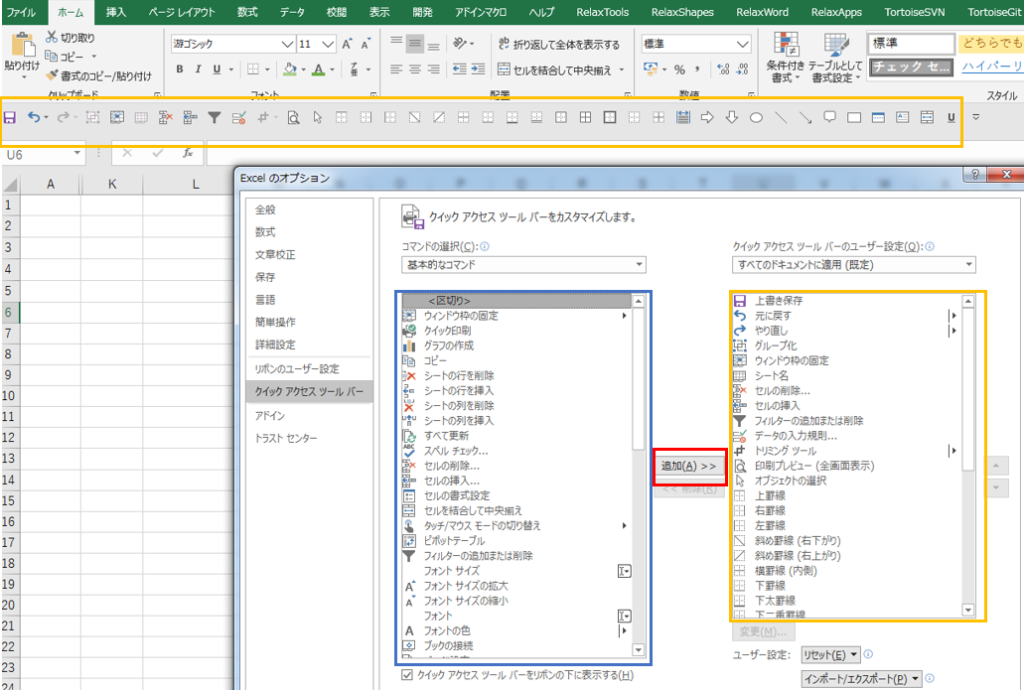
青枠に並んでいるコマンドを選択し、追加(赤枠)をクリックすることで、黄色枠内に適用されます。
また、黄色枠右の「▲」「▼」により、配置を変更できます。

おすすめのコマンド
冒頭の例で出した、ウィンドウ枠の固定や罫線の設定はかなりオススメです。
特に、罫線の設定をセルの書式設定画面を出さずに行えるのはめちゃくちゃ便利です。

他によく使うのは、各種図形です。枠線として囲むことで、強調したい部分を際立たせることができたりします。このブログの説明用図もこれを利用して作成しています。

他、「フィルター」や「オブジェクトの選択」、「テキストボックスの描画」はよく使っています。
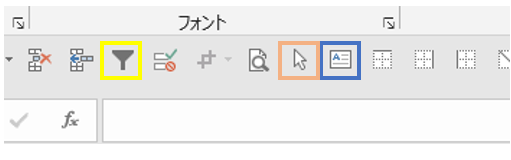
終わりに
意外と知られていないと思い、クイックアクセスツールバーの紹介をしてみました。
こういった機能を駆使して業務効率化を図っていきましょう!
ここまで見てくださりありがとうございました、次回もよろしくお願いします(`・ω・´)
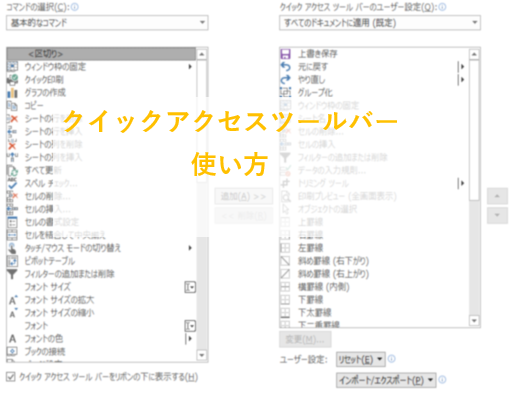


コメント